כלי ה-JPG הטובים ביותר לנקות רקע למחיקת רקע בדרכים חכמות
אלמנט אחד שיכול לשבור או ליצור את כל הקומפוזיציה של התמונה שלך הוא הרקע. בחירת הרקע המתאים לקבצי התמונה שלך בוודאי תהפוך אותו ליפה במיוחד ומושך את העין. עם זאת, לפני שתוכל להחליף את התמונה, הכרחי ללמוד תחילה כיצד להסיר את הרקע.
זו בדרך כלל המגמה של תמונות JPG. אם אתה באותו מצב, ייתכן שתרצה למחוק את הרקע של קבצי ה-JPG שלך. בין אם אתם מוציאים חיה, חפץ או אדם מהתמונה, יש כלי מתאים לצרכים שלכם. כמו כן, אין צורך במיומנויות ספציפיות כדי לבצע זאת. לכן בפוסט זה, נציג תוכניות קלות ומעולות להסיר רקע מתמונות JPG.
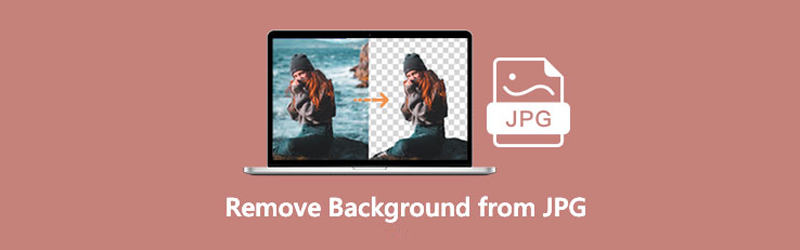
חלק 1. הסר רקע מ-JPG Online
נניח שאתה רוצה להפוך את הרקע שלך לשקוף על ידי הסרת הרקע המוצק של תמונות ה-JPG שלך באינטרנט. במקרה הזה, מסיר רקע של Vidmore באינטרנט בשבילך. זה מאפשר למשתמשים להסיר רקע לבן מ-JPG בלחיצת אצבע. כמו כן, ניתן להסיר כל תמונה אחרת עם צבעי רקע אחידים באמצעות הכלי.
חוץ מזה, הוא משלב כלים ידניים להסרת רקע כדי לעזור לך לבחור פרטים מורכבים ולהפריד את החזית מהרקע. יתר על כן, התוכנית תומכת בקובצי JPEG, JPG ו-PNG. למעשה, הנושא ניתן להתאמה אישית מלאה, ומאפשר לך להתאים את גודלו. באמצעות הכלים המובנים, אתה יכול ליצור תמונות הצידה, לסובב כדי לקבל את הכיוון הנכון, ועוד הרבה יותר.
למד JPG רקע לבן הוסר או שנה רקע באמצעות תוכנית זו.
שלב 1. הפעל את מסיר הרקע של JPG
ראשית, נווט באתר האינטרנט של התוכנית באמצעות דפדפן. כדי לעשות זאת, הקלד את שם התוכנית בשורת הכתובת והיכנס לדף.
שלב 2. ייבא תמונת JPG
לאחר מכן, אתה אמור לראות את העלה פורטרט כפתור מהממשק הראשי של האפליקציה. לחץ על כפתור זה, והוא יפתח את התיקיה במחשב שלך. כעת, מצא את תמונת היעד שלך כדי להסיר את הרקע ולהעלות אותו לתוכנית. לאחר סיום ההעלאה, הוא ייפטר אוטומטית מהרקע של ה-JPG.
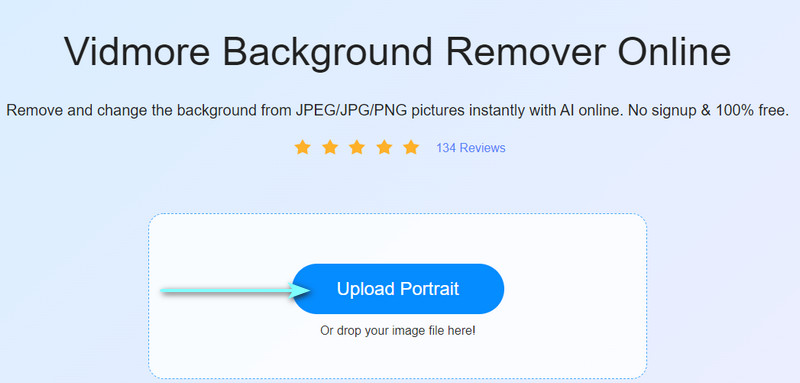
שלב 3. שנה רקע JPG
אתה יכול לשנות את הרקע של התמונה מתוך לַעֲרוֹך לשונית. אתה יכול לבחור רקע צבעוני או להעלות גרפיקה לבחירתך. במקביל, אתה יכול לחתוך את התמונה כדי לקבל את יחס הגובה-רוחב הרצוי של התמונה.
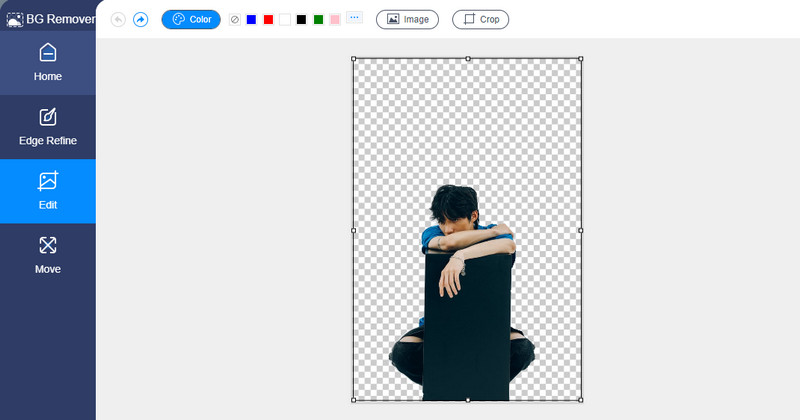
שלב 4. הורד את קובץ התמונה
אם סיימת לערוך את תמונת ה-JPG שלך, תוכל לתפוס עותק של העבודה שלך על ידי לחיצה על הורד לַחְצָן. אתה יכול לבחור לעבד תמונה נוספת ב-JPG כאשר תסמן על תמונה חדשה לַחְצָן.
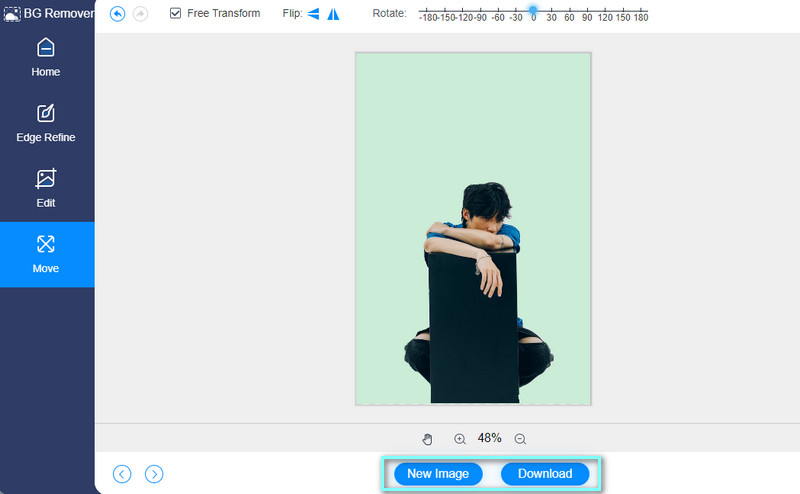
חלק 2. כיצד להסיר JPG רקע בטלפון
אולי אתה גם תוהה איך להיפטר מהרקע באמצעות המכשיר הנייד שלך. כידוע, כל מה שאתה יכול לעשות במחשב שולחני יכול להיעשות בסמארטפונים. זה כולל מניפולציה של תמונות. בפרט, אתה יכול להסיר את הרקע בקצות אצבעותיך. ללא הסבר נוסף, להלן השלבים כיצד להסיר רקע מ-JPG בטלפון.
עבור iOS:
אם אתה מחפש פתרון מסוגל עבור מכשיר ה-iOS שלך, עליך לשקול להשתמש בעורך הרקע של Magic Eraser. באמצעות תוכנית זו ניתן להסיר בקלות אזורי צבע זהים. זה מגיע עם כלי שרביט קסמים, שמסיר אוטומטית את הרקע. יתר על כן, כלי זה מאפשר לך לערוך את התמונות מהגלריה של הטלפון שלך או מתמונה שצילמת זה עתה באמצעות המצלמה שלך. למד כיצד ליצור רקע מתוך JPG. הבעיה היחידה היא הפופ-אפ הקבוע של מודעות, אז עדיף לכבות את ה-WI-FI שלך בעת השימוש בכלי זה.
שלב 1. ראשית, עליך להשיג את האפליקציה לנייד מ-App Store במכשיר ה-iOS שלך. הורד והתקן אותו. לאחר מכן, הפעל את הכלי כדי להתחיל.
שלב 2. לאחר מכן, ייבא תמונה על ידי בחירה מהגלריה של הטלפון שלך. לאחר מכן, בחר יחס רוחב-גובה שאתה מעדיף לתמונה.
שלב 3. כעת, הקש על שרביט קסם כלי בפינה השמאלית התחתונה של המסך. לאחר מכן, בחר את הרקע כדי למחוק אותו. אתה יכול גם לנקות את הרקע הנותר באמצעות מַחַק כלי לצד כלי שרביט הקסם.
שלב 4. לבסוף, הקש על לַחֲלוֹק סמל בפינה השמאלית העליונה ובחר פורמט לתמונה שלך.
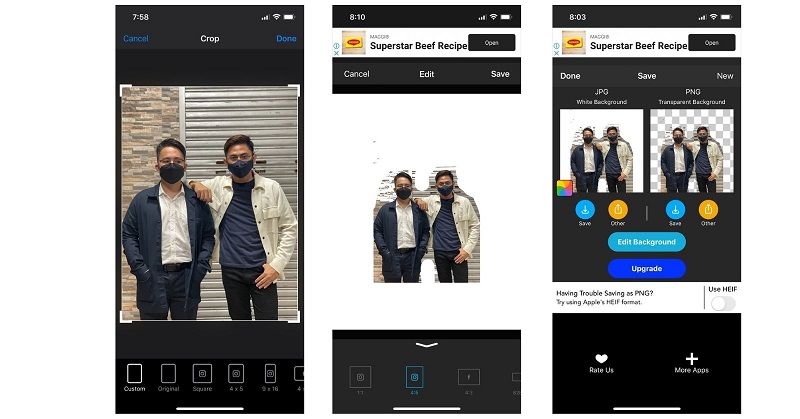
עבור אנדרואיד:
משתמשי אנדרואיד עשויים לנסות להשתמש באחת מהאפליקציות הניידות הטובות ביותר לפעולת רקע ברור JPG. לא אחר מאשר עורך שינוי רקע תמונה. אתה יכול להשתמש באפליקציה זו כדי לשנות רקע של אדם או אובייקט. באופן דומה, האפליקציה משתמשת בטכנולוגיית AI כדי להסיר אוטומטית רקעים ואובייקטים לא רצויים. מלבד זאת, הוא מגיע עם טאצ'-אפים לצילום כדי לייצר תמונות מושכות עין. אתה יכול לכוונן את הניגודיות, הרוויה, הבהירות ועוד. כדי ללמוד כיצד להסיר רקע ב-JPG, אנא עיין בשלבים הבאים.
שלב 1. גש לחנות Google Play והתקן את האפליקציה במכשיר האנדרואיד שלך.
שלב 2. מהממשק הראשי של האפליקציה, העלה תמונת JPG על ידי הקשה על תמונה סמל.
שלב 3. לאחר העלאת תמונה, הכלי יסיר אוטומטית את הרקע של התמונה. לאחר מכן, תוכל לבחור רקע מבוחר הצבעים או לבחור גרפיקה מ- Unsplash.
שלב 4. הפעם, לחץ על להציל לחצן בחלק העליון של המסך כדי לתפוס עותק של העבודה שלך.
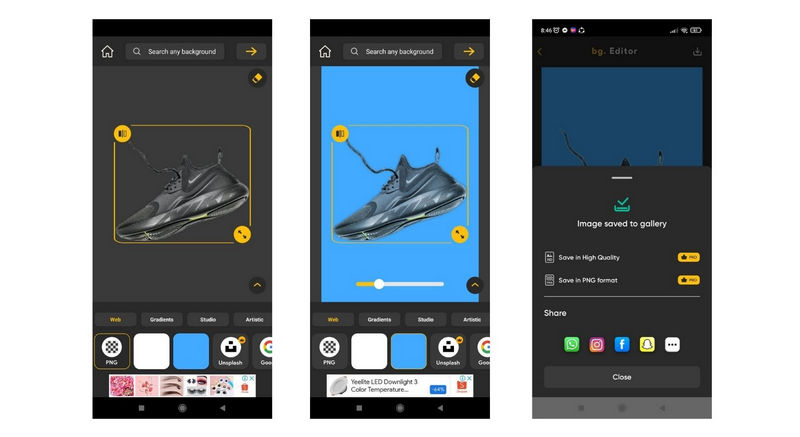
חלק 3. שאלות נפוצות על הסרת רקע מ-JPG
מה עדיף JPG או PNG?
מבחינת איכות, PNG מנצח בין השניים. למרות ש-PNG בולט יותר בגודלו מ-JPG, אתה יכול לצפות לתמונה באיכות גבוהה. עם זאת, נניח שהמטרה שלך היא להעלות תמונה באיכות סבירה. במקרה כזה, JPG הוא פורמט התמונה הנכון. חוץ מזה, JPG מהיר יותר לטעינה באינטרנט בהשוואה ל-PNG.
האם אוכל לפתוח קובץ JPEG או JPG בפוטושופ?
כן. Photoshop מקבל את שני הפורמטים. באותו אופן, כאשר אתה פותח קובץ תמונה כלשהו, פשוט נווט אל קובץ > פתח. לאחר מכן, חפש את קובץ ה-JPG שברצונך להעלות. לחלופין, ניתן לגרור את הקובץ ישירות בפוטושופ.
האם ניתן לפתוח קובץ JPG פגום?
קבצי JPG עשויים להיות פגומים או פגומים מסיבות שונות. זה יכול להיות משהו שקורה באופן בלתי צפוי בזמן שהעברת התמונה נמשכת. יש עוד המון סיבות. אבל אתה יכול לנסות לפתוח את הקובץ עם אפליקציות כמו Paint או לתקן את הבעיה על ידי שינוי פורמט הקובץ.
סיכום
עם האפשרויות הזמינות, אתה יכול להיפטר מהרקע מ-JPG בקלות רבה. אין צורך במיומנות מסוימת. רק ידע בסיסי על עריכת תמונות יעזור לך לעבור במהירות את התהליך. בינתיים, אתה יכול לבחור לבצע משימה זו במכשיר הנייד או בשולחן העבודה שלך, בהתאם לצרכים הנוכחיים שלך או לפי העדפותיך האישיות.


